Willkommen zu einem außerplanmäßigen Zwischenstopp. Wegen der großen Nachfrage schiebt sich der eigentlich an dieser Stelle geplante Artikel über Anfängerfallen etwas nach hinten und wir kümmern uns stattdessen darum, wie wir unser schönes Linux anständig aufmotzen und anpassen können. Der Webdesigner ist eben auch ein Designer und da ist das in der Tat nicht ganz unwichtig.
Die gesamte Artikelserie:
- Was Linux ist und warum man sich dafür interessieren sollte
- Unverbindliches Ausprobieren
- Programme, Programme, Programme
- Photoshop und andere Windows-Anwendungen unter Linux
- Pimp my Linux
- Die Konsole ist dein Freund
Das Problem dieses Artikels
Beim Schreiben dieses Artikels gab es für mich zwei Probleme. Erstens gibt es viel zu viel Software, mit der man sein Linux aufmotzen und umbauen kann, als dass irgendwer auf diesem Planeten einen Überblick darüber haben könnte. Den Anspruch eines Überblicks kann dieser Artikel also sicher nicht erheben.
Zweitens kommt der Linux-Desktop an sich relativ modular daher. Dass heißt, dass man so gut wie alles irgendwie umbauen und pimpen kann, und das in der Regel auch relativ einfach: Programm installieren, drei Zeilen in einer Konfigurationsdatei ändern, aus- und wieder einloggen, fertig. Bei Windows oder MacOS hat man, weil dort eben alles aus einer Hand kommt, so viel weniger Möglichkeiten des Umbaus, dass man die im Vergleich fast vernachlässigen könnte. Howtos für alles
kann man nicht schreiben, also wird’s die in diesem Artikel ebenfalls nicht geben.
Festzuhalten bleibt: Man kann an seinem Linux-Desktop wirklich alles umbauen und aufmotzen, immer vorausgesetzt man baut keinen Mist und zerschießt sein System durch eigene Unfähigkeit. Selbstverständlichkeiten wie die Anpassung von Farben, Fensterrahmen und Iconsets werde ich deswegen ausklammern. Dieser Artikel ist im Endeffekt eine bunte Ansammlung von Tools und Programmen, die vielleicht eine Idee davon geben, was möglich ist. Alles eben.
Beispiele
Beim Thema Linux denkt der unbedarfte Mitbürger an bärtige Mathematiker, die Unverständliches in eine grün-schwarze Texteingabe hacken. Nun, diese bärtigen Mathematiker gibt es zweifellos, aber alle anderen bauen sich schicke, Desktops zusammen. Wie wäre es mit ein paar Beispielen zum Aufwärmen?
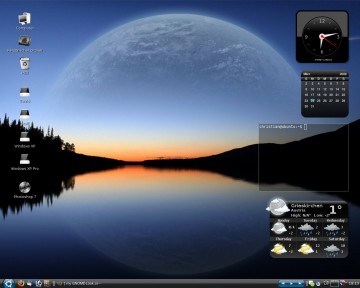
Schick, nicht wahr?
Desktop-Effekte
In Bewegung kann das Ganze sogar noch besser aussehen! Es ist ohne weiteres möglich, seinen Desktop in ein Effektfeuerwerk zu verwandeln. Das Zauberwort dafür heißt Compiz bzw. neuerdings Compiz Fusion.
Compiz bietet nicht weniger als einen hardwarebschleunigten 3D-Desktop mit allerlei Effekten. Damit lässt sich viel nutzlose Spielerei veranstalten; es gibt aber auch Features, die sinnvolle Extras in Sachen Usability sind (Ring Switcher, Expo, Fester gruppieren etc). Voraussetzung ist eine leistungsfähige 3D-Karte mit aktuellen Treibern. Natürlich ist das Ganze hochgradig konfigurierbar – für verschiedenste Beispiele einfach mal bei Youtube suchen.
Mit Compiz kann man Vista und OS X in Sachen Bling-Bling locker ausstechen. Wenn man das nicht vorhat, kann man sich auch auf dezente Effekte wie Schatten und Transparenz beschränken. Ähnliche Projekte sind Project Looking Glass von Sun und Metisse, das man z.B. in der Linux-Distribution Mandriva findet.
Desktop-Widgets
MacOS und das neueste Werk von Microsoft sporten Widgets, also kleine Programme, die auf dem Desktop sitzen und diverse Dinge anzeigen. Nichts was Linux nicht auch könnte, allerdings steht man hier vom Problem, das richtige Programm für die Desktop-Anzeigen zu wählen. Es gibt gDesklets, aDesklets, Screenlets und SuperKaramba die allesamt wunderbare Gadgets enthalten – für welches Widget-Programm man sich letztlich entscheidet, muss man von seinem persönlichen Eindruck und der verwendeten Desktopumgerbung abhängig machen.
Im Bild: Einige Desktop-Widgets auf gDesklets-Basis.
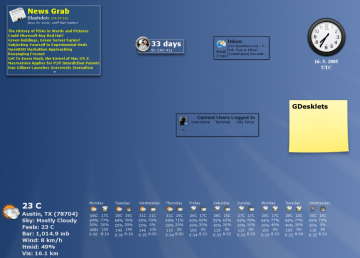
Die ganzen oben gelisteten Widgets kann man sich bequem mit einem GUI zusammenklicken. Ein etwas anders gelagerter Fall in diesem Bereich ist Conky.
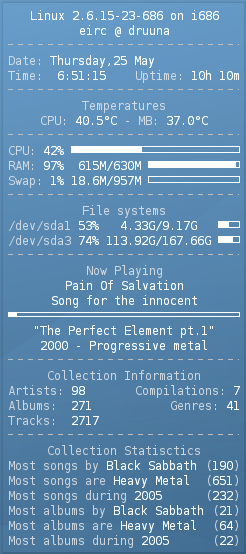
Das sieht auch aus wie ein ganz normales Widget, aber es gibt eine Besonderheit: Conky ist zu 100% auf Anwenderkonfiguration angewiesen. Das heißt, dass der Linux-Nerd eine Datei namens .conkyrc in seinem Home-Verzeichnis anlegt, und die mit kryptischem Code füllt. Das obrige Conky-Beispiel entsteht aus dieser Konfigurationsdatei.
Conky zeichnet sich dadurch aus, dass es einerseits natürlich komplett konfigurierbar ist und andererseits extrem sparsam mit den Systemressourcen umgeht. Wer sich die Zeit dafür nehmen möchte, kann sich völlig individuelle Widgets mit bunten Farben und Graphen zusammenschustern. Der Rest greift dann eben zu den normalen Widgets. Microsoft und Apple bieten in Sachen Desktop-Spielerei auch nicht mehr.
Panels und Menüs
Spätestens bei diesem Thema werden Windows und Mac OS von Linux in Sachen Konfigurierbarkeit vollends abgehängt, denn auch hier gilt: Alles geht, wenn man nur will. Abhängig von der verwendeten Desktopumgebung kann man auf eine Vielzahl von Menüs und Systempanels zurückgreifen und diese nach Herzenslust anpassen. Neben den Standardmenüs der großen Desktopumgebungen Gnome, KDE und XFCE gibt es viel zu entdecken. Beispiele? Aber gerne doch …
Großer Beliebheit erfreut sich zum Beispiel der Avant Window Navigator, der ein Dock wie bei Apple zur Verfügung stellt. Solcherlei lässt sich bei Bedarf auch via Desktop-Widget realisieren.

Und wer auf etwas ganz anderes steht, sollte vielleicht mal das Circular Application Menu ausprobieren.
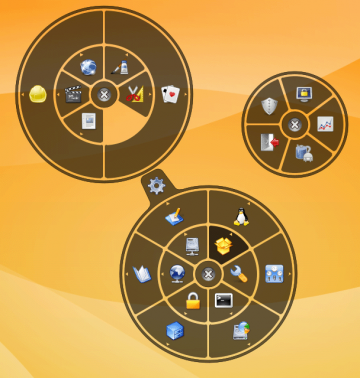
Mayanna organisiert alles, was man in seinem normalen Startmenü so findet, in vier Kategorien um: System (Einstellungen, Herunterfahren etc), Programme, Dokumente und Personen (IM-Kontakte etc.). Diese Einteilung lernt man schnell zu schätzen.

Programme statt durch anklicken über Tastatureingabe starten ist auch kein Problem – GnomeDo ist eins von mehreren Programmen, die das möglich machen. Windows-Taste + Leer bringen das Programm aus dem Hintergrund nach vorn. Dann beginnt man einfach, den Namen des gewünschten Programms einzutippen, bis GnomeDo das richtige anzeigt (in der Regel nach 3-4 Buchstaben). Einmal Eingabe gedrückt und schon wird gestartet. Das geht wesentlich schneller als in irgendwelchen Menüs herumzuwühlen, vorausgesetzt, man weiß was man installiert hat.
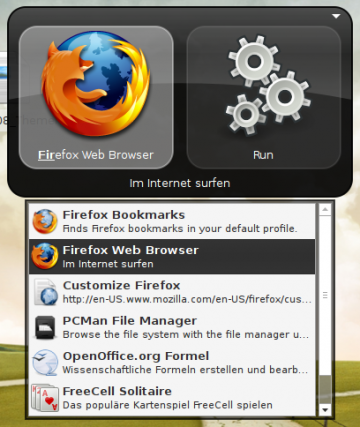
Das waren jetzt vier relativ verschiedenartige Ansätze für Startmenüs, aber es gibt natürlich noch viele viele mehr.
Fenstermanager
Die bisherigen Beispiele gingen mehr in die Richtung der konventionellen Desktop-Anpassung. Ein Startmenü austauschen und Widgets einbauen, das darf man heutzutage erwarten. Wenn man sich aber mal unter dem Stichwort alternative Fenstermanager umsieht, findet man (auch) ungewöhnliche und teilweise bizarr anmutende Programme, mit denen man die Bedienung und das Aussehen des Desktops komplett umkrempeln kann – Compiz Fusion, der 3D-Desktop, ist ein solches Programm.
Den populären Fenstermanager Metacity kennen von Gnome, KWin von KDE und Xfwm von XFCE, den Desktopumgebungen der bereits so oft erwähnten Ubuntu, Kubuntu und Xubuntu. Die sind alle mehr oder minder konventionell, also ran an die Alternativen!
Nach all dem Eyecandy bisher wollen wir zunächst mal ein bisschen nerdig werden. Vielleicht kann sich der eine oder andere Programmierer für wmii erwärmen. Da gibt es nämlich keine Fenster, sondern Frames. Jup, Frames auf dem Desktop. In jedem Frame sitzt ein Programm. Das klingt zunächst primitiv, aber eine Setup wie dieses hier hat durchaus seine Vorzüge …
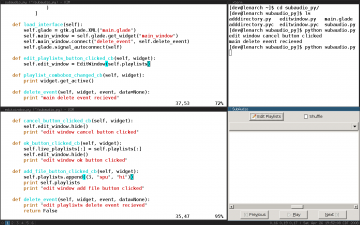
Ein weiterer Vorteil solcher Fenstermanager ist, dass sie sehr gut ohne Maus bedient werden können und sich so zum Beispiel auch für Laptops anbieten.
Fluxbox ist etwas für alle, denen Schlankheit und Effizient über Bling-Bling geht. Hochgradig konfigurierbar und sorgt dafür, dass man seine Programme auch benutzten kann und nicht von irgendwelchen Extravaganzen abgelenkt wird.
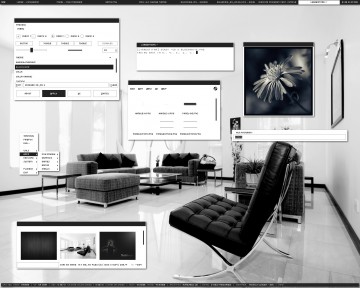
Darf es auch etwas weniger nerdig sein? Enlightenment ist modular aufgebaut, schnell und schick.
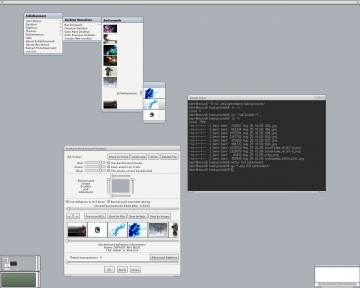
Man muss sich einfach vergegenwärtigen, dass es am einen Extrem den effektgeladenen 3D-Desktop mitz Compiz Fusion gibt und am anderen Ende so archaisch anmutende Programme wie wmii. Und irgendwo zwischen diesen beiden Polen findet man mit Sicherheit eine Lösung, die dem persönlichen Geschmack entspricht.
Fazit
Der Artikel ist schon jetzt viel zu lang und ich habe ein schlechtes Gewissen, weil ich viele nützliche Dinge wie z.B. Panel-Applets unterschlagen habe. Aber, wie in der Einführung gesagt, das ist auch gar nicht alles zu bewältigen. Festhalten sollten wir am Ende drei Dinge:
- Ein Linuxdesktop kann ohne weiteres mindestens genau so viel Bedienungskomfort und Eyecandy als OS X oder Windows Vista bieten.
- Wenn man stattdessen auf Effizienz und Leistung steht, kann man sich sein System eben dementsprechend einrichten.
- Als Benutzer hat man jeden Aspekt seines Desktops voll in der Hand.
Wie immer ergeht an dieser Stelle die Bitte an alle Leser, mir mitzuteilen wenn in diesem Artikel ein ganz wichtiges Programm fehlt. Und bevor die Frage kommt: Mein Desktop ist ein ganz konventionelles XFCE auf zwei Bildschirmen ohne Bling-Bling.

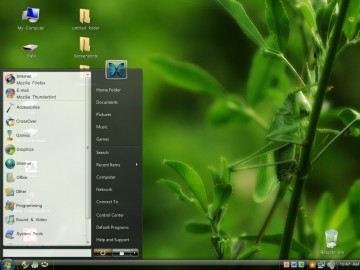


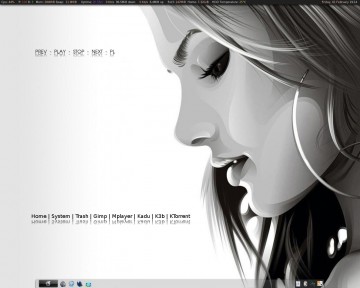
Kommentare (21)
Gabraham-Himself ¶
17. Mai 2008, 09:06 Uhr
Schöner, bombastischer Ausklang deiner Artikelserie.
Lexx ¶
17. Mai 2008, 09:33 Uhr
Der 3D Desktop schaut derb aus. Optisch absolut oberste spitze. Aber ich glaube nicht, dass man damit ernsthaft irgendwie arbeiten kann.
Wie auch immer. Ich hab jetzt Lust bekommen, meinen Desktop etwas umzubasteln. :) Wäre wohl lässig, Rhythmbox etwas mehr in den Desktop mit einzubeziehen.
Martin Grandrath ¶
17. Mai 2008, 09:39 Uhr
Weitere Inspirationen zur Conky-Konfiguration findet sich im Blog von Pavs.
Peter ¶
17. Mai 2008, 09:40 Uhr
Zitat Lexx:
Natürlich kann man das! Ich selbst habe das zu Zeiten von Ubuntu 7.10 getan. Man muss es ja nicht so übertreiben mit den Effekten und so Sachen wie das Expo-Plugin sehen nicht nur gut aus, sondern sind auch sinnvoll.
Gerrit ¶
17. Mai 2008, 10:20 Uhr
Ich glaube, hier zeigt sich ganz klar das Hauptproblem, was ich immer noch mit Linux habe: Die vielen Möglichkeiten. Ich möchte nicht wählen müssen, denn Wählen müssen macht unglücklich!
Ich bin froh, wenn ich möglichst viele Funktionen so standardmäßig wie möglich erledigen kann. Sobald ein Zusatztool für Mac OS X unnötig wird, freue ich mich - bestes Beispiel ist Quicksilver für Leopard.
Wir man in der Linux-Gemeinde schräg angesehen, wenn man einfach das klassische Ubuntu-Theme verwendet ohne jede Erweiterung? Beziehungsweise: Kommt man auch mit seiner Produktivität gut voran, wenn man den Auslieferungszustand einer ausgereiften Distribution als gegeben hinnimmt und sich nicht in die Untiefen der Erweiterungen begeben möchte? Oder machen die vielen unübersichtlichen Erweiterungen Linux erst zu dem, was es ist?
Lothar Baier ¶
17. Mai 2008, 10:24 Uhr
Ich wollte nur mal kurz Danke sagen für diese wirklich tolle Artikelserie. Ich gehe schon eine ganze Weile mit der Idee schwanger, mich endgültig von Firma Winzigweich zu verabschieden (ich benutze von denen sowieso nicht mehr als das nackte System). Diese Serie macht Mut und Lust zum Umstieg. Klasse!
Peter ¶
17. Mai 2008, 11:14 Uhr
Zitat Gerrit:
Natürlich kann man auch mit einem Vanilla-Ubuntu gut arbeiten. Größtmögliche Benutzerfreundlichkeit und „it just works“ ist offiziell oberste Priorität bei der Gnome-Desktopumgebung. Der Grund, warum Gurus wie Linus Torvalds Gnome nicht mögen, ist im Prinzip genau das was du suchst – zu wenig zum Herumspielen. Und ohnehin: Einige der hier beschriebenen Dinge wie z.B. Compiz werden bei Ubuntu direkt mitgeliefert und sind mit einem Klick an- oder abzuschalten.
Keinesfalls. Linux ist, was man draus macht. Wenn man eine Endbenutzer-Distro wie Ubuntu fährt, kann man auch sehr viel Spaß damit haben, ohne groß herumzubasteln. Andere haben ihren Spaß daran, ihr System von Grund auf in allen Einzelheiten selbst zu bauen.
Ich benutze mein Linux vor allem, weil ich es genau auf meine persönlichen Wünsche zuschneiden kann. Entsprechend ist mein System eben mit all solchen Erweiterungen bestückt. Andere sind in der Pinguin-Partei, weil ihnen freie Software über alles geht – die verzichten dann z.B. aus Prinzip auf proprietäre Treiber. Wieder andere fahren einen Server und haben kein GUI. Jeder wie er mag. Freiheit eben.
Linux ist, was man draus macht!
Zitat Lothar Baier:
Dankeschön!
Max ¶
17. Mai 2008, 11:39 Uhr
Ich benutze KDE im Standard von Fedora Core 8. Einzig und allein habe ich den Desktophintergrund angepasst. Alles andere wird meine Erachtens ganz schnell zu einem kaum zu rechtfertigenden Gefrickel.
Und noch ein Aspekt der nicht zu unterschätzen ist: wer z.b. das Networkmanagerapplet (Standard in vielen Endanwenderdistris) benutzt, hat schnell das Problem, dass man mit fein installiertem Fluxbox etc. plötzlich kein WLAN mehr hat. Damit schränkt sich die Auswahl an Windowsmanagern schon praktisch nur noch auf die großen Gnome, KDE und XFCE ein.
Peter ¶
17. Mai 2008, 11:55 Uhr
Zitat Max:
Es gibt gefühlte 3000 Programme mit denen man sein Wlan einrichten kann. Wenn jetzt eins davon unter Fluxbox nicht laufen sollte, blieben noch 2999 andere. Ich glaube eher nicht dass man durch sein Wlan zu Gnome, KDE oder XFCE gezwungen wird.
Daniel D ¶
17. Mai 2008, 15:05 Uhr
Zitat Gerrit:
Das ist so nicht ganz richtig: Du _musst_ nicht wählen, das Standardpaket reicht vollkommen. Viel wichtiger aber noch: Es sollte nicht heißen "denn Wählen müssen macht unglücklich", sondern: Wählen müssen macht _dich_ unglücklich :)
Ich bin seit 6 Jahren Linux-Nutzer und -Freund. Das Konzept sagt nicht jedem zu, muss es aber ja auch gar nicht. Bleib bei MacOS und sei glücklich
Zitat Max:
So ein Blödsinn. Aussagen wie die lassen mich Ubuntu wieder dafür hassen, dass es Linux an eine so breite Masse bringt. Wer sich dazu entscheidet sein Linux umzukonfigurieren - in diesem Falle einen anderen WM - wird sich damit auseinandersetzen müssen. Jemand der neu an Windows sitzt muss auch lernen damit umzugehen. Wenn dein Treiber korrekt läuft, dann kannst du eigentlich immer auf iwconfig und wpa_supplicant zurückgreifen, nichtsdestotrotz gibt es mittlerweile genug Konfigurationstools. Ich nutz schon lange wmii, deswegen weiß ich da nicht bescheid: Läuft das networkmanagerapplett _gar nicht_ oder scheiterst du daran, dass du keine "systray" hast? Bei zweiterem probier mal stalonetray. Die läuft unter Xorg, egal welchen WM du nutzt.
Zum Schluß noch:
Einer der größten Vorteile von wmii (oder dwm) ist einfach die Geschwindigkeit. Mit den klassischen grafischen Bedienkonzepten ist man niemals so schnell wie unter wmii. Man kann die Fenster flugs umsortieren, zwischen den Desktops hin- und herschalten und Fenster vergrößern und verkleinern. Einzig die resize-Funktion fehlt leider. Die gibt es bei awesomeWM, der aber dafür andere Mängel mit sich bringt. Das Problem ist leider, dass 99,9% der Leute erwarten "auspacken, einschalten, benutzen". Man wird aber bei wmii, wie auch bei Editoren wie vim oder - wenns denn unbedingt sein muss ;) - emacs nicht drumherumkommen sich das Ganze anzueignen. Die Lernkurve ist hart, aber wenn der Einstieg gemeistert ist, wird man merken, dass es sich gelohnt hat. Wie überall gilt: Von nichts kommt nichts, also hört auf zu jammern :)
Maxi ¶
17. Mai 2008, 20:37 Uhr
Ich möchte mich auch noch für deine exzellente Reihe bedanken. Ich bin sicher, dass es dank dir ein paar neue begeisterte Linuxer geben wird.
Was hast du da eigentlich für ein Icon-Set?
Peter ¶
17. Mai 2008, 20:45 Uhr
Dankeschön! Iconset ist nuoveXT 2.2.
YellowLed ¶
18. Mai 2008, 06:48 Uhr
Zitat Gerrit:
Eine vernünftige[tm] Distribution nimmt Dir sowohl die Wahl als auch die Vorkonfiguration weitestgehend ab.
Fatal wird es erst, wenn die Vorkonfiguration nicht reicht und der Anwender selbst rumfummelt, denn dann erkennt er die Vielfalt der Möglichkeiten ;-)
Moritz ¶
18. Mai 2008, 08:55 Uhr
Ich muss Gerrit ein wenig zustimmen, ich bin auch froh, wenn etwas "out of the box" funktioniert und ich nicht wählen muss. Vor allem weil ich absolut kein Programmierer bin und eigentlich lieber nur im GUI arbeite, was bei z.B. Ubuntu auch nicht immer möglich ist.
Allerdings ist Compiz wirklich ein Augenschmaus. Ich bin aber gerade dabei den ganzen Desktop Effektkram wieder zu deinstallieren. Ich hab fast nur noch über abbrennende Fenster gestaunt und nix mehr gearbeitet :D
fwolf ¶
18. Mai 2008, 11:49 Uhr
Zitat Peter:
In der aktuellen Ubuntu-Version 8.04 LTS gibt es für Compiz Fusion von Haus aus drei Einstellungsmöglichkeiten: 1. Deaktiviert, 2. nur sinnvolle Effekte zur Usability-Verbesserung, 3. Volle Dröhnung.
Mittels ein paar anderen Paketen kann man sich dann aber auf Wunsch sämtliche Sachen via GUI zusammenkonfigurieren.
Auf meinem Arbeitsrechner habe ich Einstellung Nr. 2 gewählt zzgl. einiger eigener Änderungen über angesprochenes erweitertes Konfigurationsinterface (Window Shadowing aus bzw. quasi abgeschaltet, Zufallseffekte, aber nur die weniger übertriebenen, d.h. Feuereffekt u.ä. sind abgeschaltet).
cu, w0lf.
Peter ¶
18. Mai 2008, 11:55 Uhr
Ich möchte nochmal hervorheben, dass die Out-of-the-box-Fraktion mit Distributionen wie Ubuntu oder Suse durchaus gut bedient ist. Der Unterschied zu OS X und Windows ist, dass man die ganzen hier beschriebenen Pimpereien überhaupt einbauen kann! Man muss rein gar nichts.
Zitat Moritz:
Ich schätze Teil 6: Die Konsole ist dein Freund eilt ein wenig.
fwolf ¶
18. Mai 2008, 12:01 Uhr
Zitat Daniel D:
Zitat Max:
(..) nichtsdestotrotz gibt es mittlerweile genug Konfigurationstools. Ich nutz schon lange wmii, deswegen weiß ich da nicht bescheid: Läuft das networkmanagerapplett _gar nicht_ oder scheiterst du daran, dass du keine "systray" hast? Bei zweiterem probier mal stalonetray. Die läuft unter Xorg, egal welchen WM du nutzt.
Bei mir lief das NW-Applet unter Fluxbox einwandfrei (Ubuntu 8.04 LTS). Außerdem ist es Quatsch - Fluxbox hat sehr wohl so etwas wie eine "Systray". In diesem Fall nennt sich das "slit". Darin kommen reguläre Programme wie z.B. Amarok problemlos zum Liegen - mit Knetworkmanager sollte das also auch kein Problem ergeben.
Und selbst wenn: Das Applet selbst ist ja nur eine Ergänzung zum konsolebasiertem Networkmanager! Der läuft gemütlich weiter im Hintergrund bzw. als Daemon.
Ich habe inzwischen zugunsten von Wicd den blöden, nervigen NM rausgeschmissen - speziell fürs WLAN ist der total ungeeignet, wenn mal nicht eine ootb-Standard-Konfiguration vorliegt bzw. von Nöten ist.
Wer arge Probleme mit Fluxbox hat, möge sich selbiges doch einfach per Hand kompilieren - bereitet i.d.R. dann deutlich weniger Probleme als die Standard-Pakete aus den jeweiligen Distributionsarchiven.
Fluxbox war z.B. unter Ubuntu 7.04 stellenweise unbenutzbar (Fensterfokus k.o.), was sich durch ein Eigenkompilat einwandfrei beheben lies.
cu, w0lf.
Radakson ¶
4. August 2008, 09:21 Uhr
Wie kommen ich zu dieser "Black&White" (Siehe Screenshot) Fluxbox Konfiguration? Es sieht fantastisch aus, ich würde es gern bei mir ausprobieren.
Danke im Voraus!
Hannes ¶
7. Juni 2009, 10:51 Uhr
Sehr sehr schöner Artikel =)
Noch eine Frage:
Kann mir jemand sagen wie ich mein Kubuntu so aussehen lasse wie auf Beispiel Nr. 5?
Gerade die Textsteuerung des Players oder auch unten die einfachen Textbuttons zum starten der Anwendungen in schwarz-weiß haben es mir sehr angetan =)
Gruß
Hannes
jonas ¶
31. Dezember 2009, 11:25 Uhr
Ich denke, dass tolle an Windows , das es dort auch solche Programme gibt, diese auch wirklich nur für ein ganz konkretes design sind, aber dafür ganz einfach zu nutzen sind: Downloaden, installieren, nutzen....das war's! Leider sind sie dann nach der Zeit sehr eintönig...bei linux ist das komplett anders...vielseitiger aber auch um so schwerer zu installieren!
daniel ¶
3. Januar 2010, 15:49 Uhr
schwerer zu installieren? :D was gibt es einfacheres als nen paketmanager?
windows:
1. google
2. durch die seite klicken, download finden
3. downloaden
4. installieren
5. ggf abhängigkeiten lösen (zb runtimes wie java, .net usw), also nochmal von 1.
6. installieren
linux (zumindest alles > slackware :] )
1. $paketmanager install foo